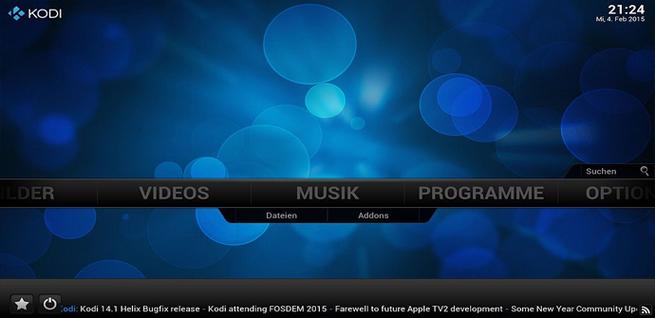Cómo instalar fácilmente Kodi en Ubuntu o cualquier distribución basada en Debian

Kodi es el centro multimedia más grande que podemos encontrar hoy en día. Este centro multimedia es capaz de reproducir prácticamente cualquier tipo de archivo multimedia y, además, es una herramienta totalmente personalizable gracias a la gran cantidad de plugins, extensiones y add-ons disponibles para él. Este centro multimedia, además, es totalmente gratuito y de código abierto, por lo que cualquier usuario puede instalarlo en su ordenador sin problemas, independientemente de su sistema operativo.
En los últimos meses, Kodi ha recibido críticas muy duras en el sentido de ser una aplicación enfocada a la piratería porque algunos comercios empezaron a vender las «Kodi Box» preparadas y configuradas para acceder a contenido de pago de forma gratuita por Internet. Lejos de la realidad, Kodi es una aplicación muy útil para aquellos a los que les gusta tener todo su contenido multimedia centralizado, y, para ello, a continuación, os vamos a explicar cómo podemos instalar este centro multimedia en Ubuntu, la distribución Linux más utilizada.
Cómo instalar Kodi en Ubuntu
A diferencia de cómo se instala Kodi en Windows, que basta con descargar el instalador desde la web, o la Microsoft Store, e instalarlo tal cual, en Ubuntu es necesario utilizar el comando apt para instalar la última versión desde los repositorios oficiales. Por ello, para poder instalar Kodi desde los PPA, lo primero que debemos hacer es añadir sus repositorios a nuestra distribución. Para ello, lo único que tendremos que hacer es abrir una terminal en nuestro Ubuntu y ejecutar en ella los dos siguientes comandos:
- sudo apt-get install software-properties-common
- sudo add-apt-repository ppa:team-xbmc/ppa
Una vez ejecutados estos comandos, ya tendremos el repositorio añadido a nuestro sistema, por lo que solo nos queda actualizar nuestras listas de software e instalar el paquete como el de cualquier otra app:
- sudo apt update
- sudo apt install kodi
Una vez finalice la instalación, ya tendremos Kodi instalado en nuestro Ubuntu listo para utilizarlo.
Cómo podemos instalar las versiones Beta o Nightly de Kodi en Ubuntu
Como hemos visto, en el paso anterior hemos añadido la PPA «team-xbmc/ppa» a nuestra distro. Este repositorio corresponde con la rama estable de este centro multimedia. Sin embargo, en caso de querer instalar las versiones beta o nightly del centro multimedia, podemos hacerlo cambiando el repositorio principal por el que corresponda con la versión que queremos instalar:
- ppa:team-xbmc/unstable <– Para las versiones Beta y Release Candidate
- ppa:team-xbmc/xbmc-nightly <– Para las versiones Nightly
Cómo desinstalar Kodi en Ubuntu
En caso de que al final no utilicemos tanto Kodi como pensábamos que íbamos a utilizarlo, o simplemente no queremos seguir con él instalado en el ordenador, lo que podemos hacer es desinstalarlo de nuestro ordenador.
Esto podemos hacerlo de forma muy sencilla ejecutando los siguientes comandos en la terminal de nuestro Linux:
- sudo apt-get update
- sudo apt-get remove kodi*
- sudo apt-get purge kodi*
Una vez ejecutados, Kodi habrá quedado completamente eliminado de nuestro sistema. Además, si queremos borrar la carpeta de archivos temporales y configuración (que al final suele ser la que más espacio ocupa), entonces podemos ejecutar, a mayores, el siguiente comando para eliminar su directorio completo:
- rm -r ~/.kodi/
¿Usas Kodi? ¿Cuáles son tus add-ons (legales) favoritos y más útiles para este centro multimedia?